Ihmisistä tulee suosittua nauhoittaa videoita puhelimillaan, ja videon laatu olisi jopa parempi kuin videokameralla tallennettujen videoiden. Haluat ehkä tehdä videoistasi ammattimaisemman ja jaettavan. Tällöin voit polttaa videoita DVD-levylle, jotta näitä arvokkaita videoita voidaan katsella isommilla näytöillä.
DVD-levyjen polttamisen lisäksi se tekisi videoistasi kirkkaampia, jos teet DVD-valikon. Kuinka tehdä DVD-valikko? Seuraavassa artikkelissa esittelemme ammattimaisen DVD-valikkojen luojan, joka auttaa sinua tekemään DVD-valikon helposti. Jatka lukemista.
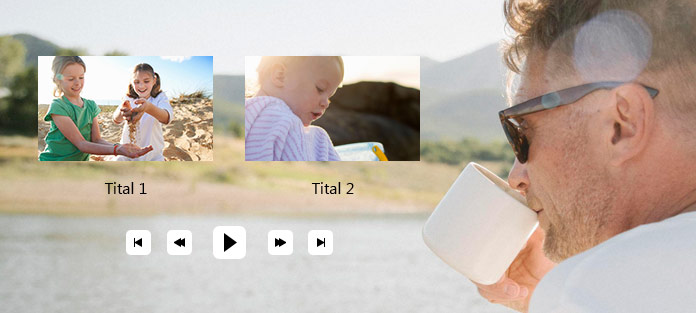
DVD-valikkojen luominen on välttämätöntä DVD-valikkojen luomiseksi. Suurin osa amatööri-DVD-valmistajista haluaisi, että DVD-valikkojen luomiseen olisi ässä, mutta yksinkertainen DVD-valikkojen luoja, ilman vaivaa. Täällä haluaisin suositella sinulle yhtä ammattimaista DVD-valikon luojaa, jota kutsutaan Burnova, joka voisi täysin vastata tarpeisiisi.
Tehokkaana DVD-polttimena Burnova toimii toiminnallisesti polttaaksesi videoita DVD-levylle / kansioon / ISO-tiedostoon. Se ei vain autta käyttäjiä muuntamaan ja polttamaan videoita DVD-levyiksi, joilla on erinomainen videoäänenlaatu, vaan antaa myös mahdollisuuden luoda ainutlaatuisia DVD-valikoita malleilla tai mukautettujen valikkotaustakuvien, musiikin ja tekstin avulla. Lataa nyt ilmaiseksi tämä paras DVD-valikon luonti ja opi luomaan vaikuttuneita DVD-valikoita helposti.
Burnova DVD Menu Creator tarjoaa yksinkertaisia toimintoja. Aloita DVD-valikon luominen lataamalla ensin tämä DVD-valikko Windows PC: llesi. Sitten voit seurata opasta luodaksesi DVD-valikon vaihe vaiheelta.
1. Avaa DVD Creator ja aseta tyhjä DVD-levy ADVD-asemaan, jos haluat polttaa videoita DVD-levylle. Valitse "DVD Disc".
2. Napsauta "Lisää mediatiedosto (t)" lisätäksesi yhden tai useamman videotiedoston tähän DVD-valikkopalkkiin.

3. Ennen kuin teet elokuvia tai videoita DVD-levylle, sinulla on oikeus muokata videotehosteita vapaasti animoidaksesi videoitasi.
Videosi muokkaamisen jälkeen voit muokata valikkoa poltettavaksi.
1Napsauta "Seuraava" siirtyäksesi valikon muokkausominaisuuksiin.

2Valikkomallit
Täällä voit käyttää tämän ohjelmiston oletus DVD-valikkomalleja tai ladata online-sivustoilta valikkotaustaksi. Lisäksi, jos et pidä niistä, napsauta "Vaihda tausta" tuodaksesi omat kuvat tai valokuvat valikkotaustaksi.

3Lisää taustamusiikkia
Valitse valintaruutu "Lisää taustamusiikkia" tuodaksesi äänitiedosto. Hänen avulla voit asettaa musiikin silmukka- tai yksittäissoittoksi.

4Lisää avaustiedosto
Haluatko tehdä videostasi nautinnollisemman? Lisää sitten avauskalvo. Voit käyttää ladattua tai paikallista avaus elokuvaa tehdäksesi videostasi ammattimaisemman.
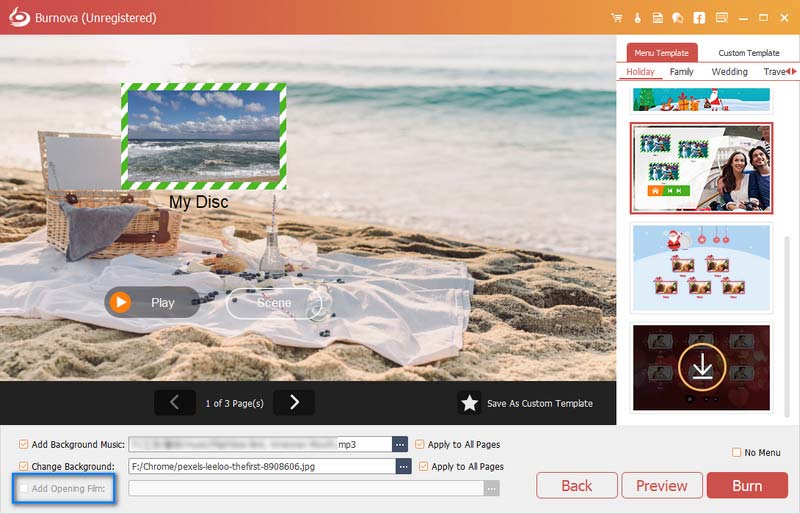
5Aloita DVD-levyjen polttaminen valikoilla
Kun olet tehnyt DVD-valikkoasetukset onnistuneesti, voit napsauttaa "Seuraava" aloittaaksesi DVD-valikon polttamisen. Olen varma, että sinusta on vaikuttunut sen hämmästyttävä näköinen.
Tässä artikkelissa esittelimme sinulle pääasiassa parhaan DVD-valikkojen luojan ja esittelemme sinulle, miten voit tehdä DVD-valikon tällä valikonvalmistustyökalulla. Onko sinulla vielä kysyttävää DVD-valikosta? Jätä kommenttisi alla.


1. Kuinka polttaa DVD-levy Macilla?
Aiseesoft DVD Creator for Mac tekee MP4 / MOV-videoiden polttamisesta helposti DVD-levylle. Lataa, asenna ja käynnistä ilmainen DVD Creator Macille. Napsauta Lisää tiedostot -painiketta lisätäksesi videotiedostot. Aseta sitten tyhjä DVD-levy Mac DVD -asemaan. Muokkaamisen jälkeen napsauta Polta-painiketta aloittaaksesi polttava DVD Macilla.
2. Kuinka luoda DVD-valikko iMovien avulla?
Avaa iMovie Mac-tietokoneellasi ja lisää videoleike napsauttamalla Tiedosto> Tuo> Elokuvat. Voit muokata videotiedostoa napsauttamalla ylävalikon Muokkaa-painiketta. Napsauta sitten Jaa> iDVD avataksesi elokuvaprojektisi uudena tiedostona. Valitse Teemat käytettävissä olevista vaihtoehdoista. Napsauta lopuksi Tiedosto> Polta DVD luodaksesi DVD.
3. Kuinka voin toistaa DVD-levyä tietokoneellani?
Tehokkaalla DVD-soittimella voit nauttia DVD-levyjen, kansioiden tai ISO-tiedostojen toistamisesta PC: llä. Käynnistä Aiseesoft Blu-ray Player tietokoneellasi ja aseta DVD-levy DVD-asemaan. Lataa DVD-levy-tiedosto ohjelmaan napsauttamalla Avaa levy. Napsauta sitten Toista-painiketta toistaaksesi sen tietokoneellasi.